一些 Disney Plus 订阅者可能会发现一段时间后 Disney Plus 下载中出现了“过期”角色,这给他们享受 Disney Plus 的黄金时间带来了麻烦。因此,他们可能想知道这些下载在 Disney Plus 上能持续多久。别担心,这篇文章将回答这个问题,并提供永久保留 Disney Plus 下载的可行方法。请向下滚动并继续阅读。
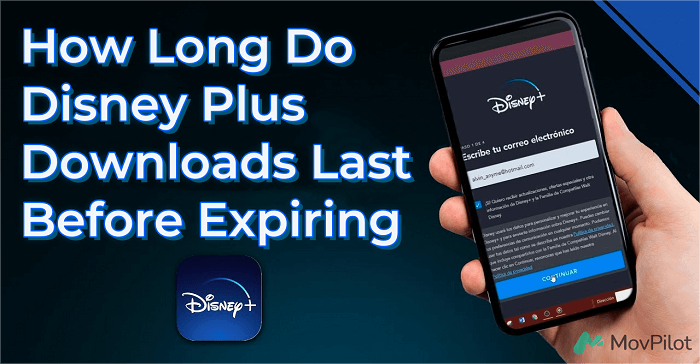
Disney Plus 上的下载可以持续多长时间
大多数情况下,Disney Plus 下载量可持续 30 天。如果您是活跃的 Disney Plus 订阅者,您应该记得在连接到互联网的情况下至少每 30 天在 Disney Plus 应用程序中重新登录您的 Disney Plus 帐户一次。此外,Disney Plus 上的内容可以在 最多 10 台设备,请留意登录的手机和平板电脑的数量。
如果您已经检查了帐户激活状态,但在设备上播放 Disney Plus 下载内容时仍然遇到问题,请尝试以下操作:
- 检查设备的可用存储空间
- 重新启动 Disney Plus 应用程序
- 关机后重启设备
- 下载最新版本的 Disney Plus 应用
- 删除并重新下载目标电影/剧集
为什么 Disney Plus 下载会过期
为了保持用户订阅并保护内容版权, Disney Plus 已实施部分下载限制 流媒体内容,包括我们谈论的时间有效性。以下是 Disney Plus 下载根据官方限制过期的常见原因。
- 版权协议: Disney+ 与内容创作者和版权所有者签署了许可协议。这些协议定义了下载的内容的使用方式。因此,Disney+ 限制了用户可以离线保存内容的时间,并添加了 DRM 保护来控制用户访问。
- 商业模式: 视频流媒体服务主要通过订阅和广告产生收入。通过设置下载内容的时间限制,服务提供商鼓励用户定期使用其平台,从而提高用户参与度并确保订阅费用的稳定流动。
- 反盗版措施: 下载期限是防止盗版的一项措施。允许用户永久存储离线内容可能会导致未经授权的分发和共享,从而给版权持有者和服务提供商造成经济损失。
如果您不小心超过 30 天没有连接互联网登录 Disney Plus 账户,请尝试通过以下方式更新许可证来解决问题:
- 确保您的设备已连接到互联网,然后在您的设备上启动 Disney+ 应用程序。
- 前往 “下载” 部分并找到显示为的电影/电视节目 “已到期”.
- 点击已过期的下载并选择 “续订许可证”.
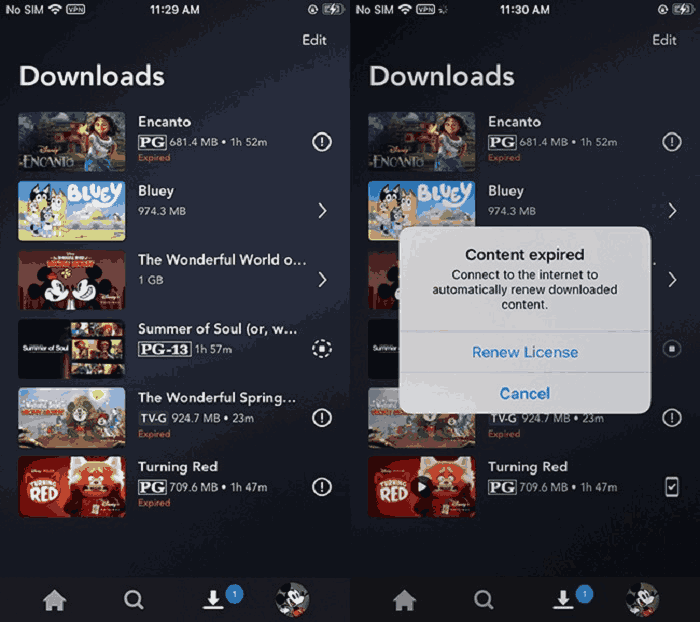
📌 Tips:
如果你想查看 Disney Plus 下载的到期日期,你可以自己记下来,也可以等到它们到期并在出现“i”图标时进行续订,因为 Disney Plus 官方不向用户提供下载时间。
How to Extend Expiration Date to Keep Disney Downloads 🔥
除了时间限制外,Disney Plus 还对离线观看设置了其他下载限制。例如,Disney Plus 下载内容只能在下载的设备内播放,这意味着一旦将内容移动到其他设备,就无法观看;您无法直接轻松地 在笔记本电脑上下载 Disney Plus 电影 以及 Mac 电脑。
要消除这些限制,您可以使用第三方工具来让 Disney Plus 电影永远保留在您的设备上。 MovPilot Disney Plus 视频下载器 就是你要找的。这是一款功能强大的 Disney Plus 电影下载器,可不遗余力地帮助你将所有 Disney Plus 电影下载为 MP4 文件,然后将其放在任何所需设备上进行离线播放。然后,你可以直接在任何你喜欢的小工具上播放它们。
👍 Main Features of MovPilot Disney Plus Video Downloader
- 下载 Disney Plus 电影或电视剧 MP4/MKV
- 速度快 5 倍 从 Disney Plus 翻录视频 批量
- 保存所有原始音频和字幕 各种语言
- 保持 杜比全景声 5.1 环绕立体声带来更佳播放效果
- 完全兼容 Windows / Mac系统
上述这些特点使得 MovPilot Disney Plus 视频下载器 成为最好的 Disney Plus 视频下载器之一。让我们看看如何在 Mac 上永久离线观看 Disney Plus,只需几个简单的步骤。
步骤 1. 安装 MovPilot Disney Plus 视频下载器
下载并安装 MovPilot Disney Plus 视频下载器。然后在您的计算机上启动它。登录您的 Disney Plus 帐户。当登录窗口弹出时,输入您的 Disney Plus 帐户和密码即可完成登录。

第 2 步。搜索要下载的 Disney Plus 内容
在 “下载” 模块,只需输入您想要的 Disney Plus 内容的标题或粘贴视频 URL 即可进行精确搜索。通过 齿轮 图标,您可以选择输出格式、视频编解码器、音频和字幕语言。可以在搜索页面上自定义特定电影,对于电视节目,可以选择所需的剧集进行个性化设置。

步骤3.下载Disney Plus电影以供离线播放
设置完成后,点击 下载 Disney Plus 电影/电视节目后面提供的按钮开始转换。MovPilot 将使用 GPU 硬件加速技术高质量地完成转换。完成后,点击 “历史” 模块来检查和享受类似影院的 Disney Plus 下载。

笔记:
下载的 Disney Plus 电影/电视节目适用于 仅供个人使用。请勿将其用于商业目的或侵犯版权。
关于Disney Plus下载时间限制的提示
处理 Disney Plus 下载时间限制可能会有些麻烦,尤其是当你的设备存储空间有限时。以下是一些可以帮助你的提示 处理无法正常运行的 Disney Plus 下载 有效地:
1.删除已查看的下载内容并整理下载内容
要释放存储空间,请在“下载”下删除 Disney Plus 中已查看或不需要的内容,方法是选择它并点击“删除”。这样可以为新下载腾出更多空间。您还可以通过创建类型或主题文件夹并重命名来组织下载,以便于识别和更快访问。
2. 按顺序批量下载视频
通过结构化批量下载视频而不是一次性下载所有视频,可以帮助您将它们组织成组,以实现易于管理的大小和更流畅的下载,这在处理大量视频或有限带宽时特别有用。
3. 检查下载的到期日期并及时续订
Disney Plus 上的下载内容都有有效期,因此并非永远可供离线观看。因此,请记得定期检查下载内容的有效期,并确保在下载内容不可用之前观看。
通过遵循上述提示,您可以有效地组织您的 Disney Plus 下载,并更好地应对 Disney Plus 的下载时间限制,以顺利享受它们。
结论
阅读之后,您就会知道 Disney Plus 的下载量可以持续多长时间,以及背后的原因。 MovPilot Disney Plus 视频下载器 旨在减轻这些下载限制,确保您的 Disney Plus 视频可以无限期使用。使用此工具,您可以随时随地享受影院般的离线观看体验。下载的持续时间现在掌握在您的手中,本文旨在提供有关 Disney Plus 下载时长的指导。







